欢迎您访问我爱IT技术网,今天小编为你分享的电脑教程是office系列之word2007教程:【Word2007技巧:页边距选项【Word2007教程】】,下面是详细的分享!
Word2007技巧:页边距选项【Word2007教程】
Microsoft Word 提供了一些页边距选项。您可以使用默认 (默认:预定义设置。可接受默认选项设置,或者可对其进行更改以适合自己的爱好。)页边距,也可以自己指定页边距。
-添加装订边距 使用装订线边距在要装订的文档两侧或顶部添加额外的边距空间。装订线边距有助于确保不会因装订而遮住文字。
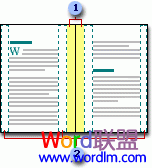
1、用于装订的装订线边距
2、对开页的对称页边距
-设置对开页的页边距 使用对称页边距设置双面文档(如书籍或杂志)的对开页。在这种情况下,左侧页的页边距是右侧页的页边距的镜像(即内侧页边距等宽,外侧页边距等宽)。
注释:如果具有对称页边距的文档需要额外的空间进行装订,则可以为文档设置装订线边距。
添加书籍折页 使用“页面设置”对话框中的“书籍折页”选项,可以创建小册子,也可以创建菜单、请柬、活动计划或任何其他类型的使用单独居中折页的文档。

1、Word 可以插入单独的居中书籍折页
将文档设置为小册子之后,可以像处理任何文档那样来处理这个小册子,可以插入文字、图形和其他可视元素。
注释
-由于大多数打印机无法打印到纸张边缘,因此需要设置最小页边距宽度。如果页边距设置得太窄,Microsoft Word 会显示消息“有一处或多处页边距设在了页面的可打印区域之外”。
若要防止文本丢失,可单击“调整”自动增加页边距宽度。如果忽略该消息并试图打印文档,Word 将显示另一条消息询问是否继续。
-最小页边距设置取决于您的打印机、打印机驱动程序和页面大小。若要确定最小的页边距设置,请参考打印机使用手册。
以上就是关于Word2007技巧:页边距选项【Word2007教程】的word2007教程分享,更多电脑教程请移步到>>电脑教程频道。
- 评论列表(网友评论仅供网友表达个人看法,并不表明本站同意其观点或证实其描述)
-
